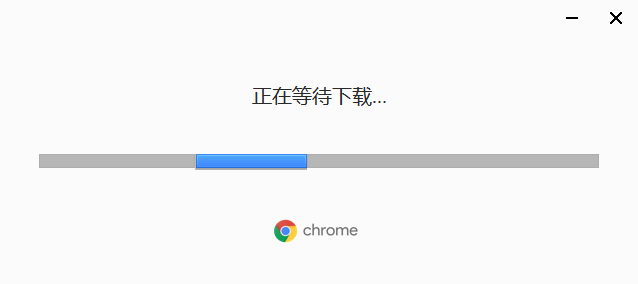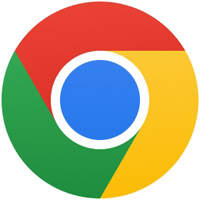
谷歌浏览器电脑版下载
软件大小:1.3MB
软件类型:浏览器
软件版本:V127.0.6533.73
时间:2021-08-12
温馨提示:该页面为Windows软件,不支持手机用户安装使用
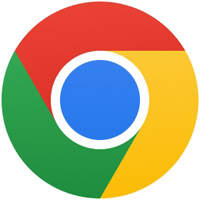
软件大小:1.3MB
软件类型:浏览器
软件版本:V127.0.6533.73
时间:2021-08-12
温馨提示:该页面为Windows软件,不支持手机用户安装使用
谷歌浏览器是一款快速、安全且免费的网络浏览器,能很好地满足新型网站对浏览器的要求。
界面简洁明了,操作简单便捷。
Chrome浏览器的界面设计完全突出了简易这一特点,一个突出的置顶标签栏、一个简洁的智能地址栏、一个可以隐藏的好用书签栏,将浏览器的界面简化到极致。对于用户的常用功能,却又简单易查。
超级迅速的页面打开速度。
不管是一次打开一个页面还是一次打开多个页面,打开速度都是两个字——迅捷。小编亲测一次性打开几十个页面,Chrome可以在几十秒内加载完毕。页面不是同时打开,有先后之分,但这也正体现了其设计的合理性。用户可以先浏览那些已经打开的页面,等用户浏览完毕已经打开的页面后,那些之前尚未加载完毕的页面早已打开,用户使用几乎不用等待!
非常实用的起始页及启动选项。
Chrome浏览器对于一些细节的把握也非常到位。在起始页设计上,推出了自己的网页缩略图,用户不用输入网址即可直接从起始页中选择并单击相应的网站缩略图快速打开网站。起始页下方提供了一排最近关闭的网页列表,用户如果不小心关闭某个网页还可以在此页面重新打开它。
启动项支持Chrome支持的启动项方式只有三项,却包括了最为常用的“恢复最后一次打开的页面”选项。用户就像可以断点续传那样不用从头开始,继续完成之前没有浏览完毕的网页。
Tab 智能搜索。
在 Chrome 浏览器中直接在地址栏中就可以搜索,直接选中文本然后右键选择在 Google 搜索或复制然后在地址栏中粘贴并搜索,但你知道Tab搜索吗?如果 Chrome 已记录该网站的搜索引擎,按下Tab键 Chrome 会自动选择该搜索引擎进行关键字搜索,即可以直接在地址栏内对特定的网站进行搜索。
Chrome 拖动技巧。
在 Chrome 中除了可以拖动上传以及拖动下载文件外,还有拖动标签,即左右改变位置、里外分离拖拽回窗口,对于网页里的内容也是可以拖动的。
1. 拖动搜索(地址栏、标签栏)
2. 拖动图片(地址栏、标签栏)
3. 拖动链接(地址栏、标签栏、书签栏)
4. 拖动本地 HTML、图片、PDF文件(地址栏、标签栏、书签栏)
对应元素拖动到地址栏上将会在当前窗口搜索/打开该元素内容,如果拖动到标签栏上则新建窗口搜索 /打开。
在本站下载最新安装包,按提示进行操作,等待完成即可。